

By Nathan E. Malpass, Last updated: October 16, 2018
Adoro i dispositivi Android. Non che io abbia nulla con i dispositivi iOS. Adoro Android così tanto e lo trovo molto utile. Si adatta solo alla mia personalità. Ho file importanti nei miei dispositivi Android e voglio tenerli al sicuro. Voglio avere un backup dei miei dati sui miei dispositivi Android e salvarli sul mio PC. Come faccio a fare questo?
~ Utente dispositivi Android
Parte I: IntroduzioneParte II: backup del dispositivo Android su quello del PC tramite uno strumentoParte III: trasferimento manuale dei dati dal dispositivo Android al PCParte IV: Utilizzo di Nandroid Backup per eseguire il backup del dispositivo Android su quello del PCParte V: Conclusione
Persone anche leggereCome eseguire il backup selettivo dei dati del telefono AndroidCome eseguire il backup dei dati Android su PC prima del ripristino delle impostazioni di fabbricaModo rapido su come eseguire il backup del telefono Android con schermo rotto
Gli smartphone hanno avuto un ruolo molto importante nelle nostre vite. Ha i nostri contatti, i nostri messaggi importanti, le nostre corrispondenze e-mail, i nostri documenti e persino i nostri file dal lavoro. Con il potere della tecnologia, tutto sembra possibile anche con un piccolo dispositivo in mano.
Ecco perché siamo giunti all'età in cui le informazioni riservate vengono conservate in piccoli dispositivi, inclusi quelli basati sul sistema operativo Android. Quindi, se hai un dispositivo Android e vuoi eseguirne il backup, sei fortunato a essere in questo articolo.
Il backup del tuo dispositivo Android è un ottimo modo per proteggere i dati e le informazioni. Quando i dati vengono cancellati per errore, possono sempre essere recuperati attraverso il backup salvato. In questo modo, non si finisce per perdere ogni singolo dato importante che si possiede.
Questo articolo sarà una guida per aiutarti a eseguire il backup del tuo dispositivo Android su quello del tuo PC. In questo modo, non si verifica la perdita di dati e si possono avere più backup di tutti i dispositivi Android in pochissimo tempo.

Android Fonedog Backup e ripristino dei dati è uno strumento che puoi utilizzare per eseguire il backup del tuo dispositivo Android su quello del tuo PC. Ha un'interfaccia molto facile da usare ed è un metodo sicuro per il backup dei dati.
Ecco le vantaggi e i passaggi per utilizzare lo strumento:
* È possibile selezionare quali dati eseguire il backup e ripristinare facilmente con pochi clic.
* Esegue il backup sia delle applicazioni che dei dati in essa contenuti.
* È possibile visualizzare l'anteprima del backup e del suo contenuto.
* È possibile ripristinare il backup in modo selettivo su qualsiasi dispositivo Android.
* Supporta oltre 8000 Dispositivi Android.
* È Sicuro al 100%. Solo tu hai accesso ai tuoi dati.
* I dati sono sempre al sicuro e non verranno sovrascritti.
* Ti viene dato un Prova gratuita 30-day. Ciò significa che puoi sperimentare i vantaggi di Android Data Backup & Restore senza dover pagare di tasca tua.
* Il backup dei dati Android è di qualità senza perdita di dati.
Ecco come usarlo passo dopo passo:
Passaggio 01: scarica il toolkit FoneDog dal loro sito Web ufficiale. Dipende da te se vuoi la prova gratuita o se vuoi acquistarla immediatamente.
Passaggio 02: avviare il toolkit FoneDog sul dispositivo del computer.
Passaggio 03: assicurarsi che nessun altro strumento di backup funzioni insieme a FoneDog.

Passaggio 04 - Scegli Backup e ripristino dati Android.
Passaggio 05: collegare il dispositivo Android al dispositivo del computer utilizzando il cavo USB. Assicurati che la modalità di debug sia attivata sul tuo dispositivo Android. Se hai una versione di Android 4.0 e successive, apparirà una finestra pop-up che confermerà se desideri accettare Modalità di debug USB. stampa OK.

Passaggio 06: ora FoneDog avrebbe dovuto rilevare il tuo telefono. In tal caso, premere il pulsante con l'etichetta Device Data Backup. Di solito, FoneDog è impostato di default per scansionare tutti i tipi di file. Tuttavia, hai ancora la possibilità di selezionare il tipo di dati di cui desideri eseguire il backup.
Passaggio 07: dopo aver selezionato vari tipi di dati, premere Inizia. Questo avvierà il processo di backup del tuo dispositivo Android. Non disconnettere il dispositivo Android. Non utilizzare il dispositivo durante il processo né trasferire o eliminare dati mentre è in corso.
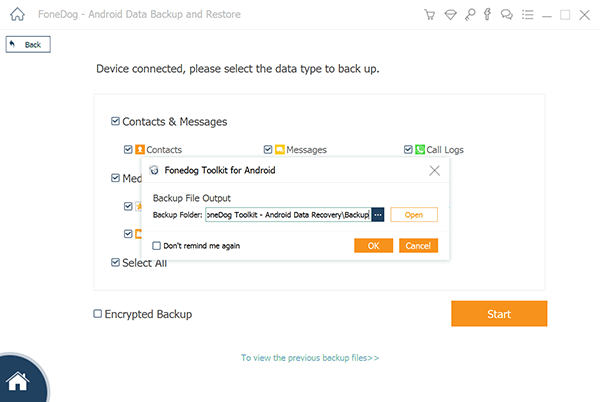
Passaggio 08: al termine dell'intero processo di backup, fare clic sul pulsante con l'etichetta OK. Ora sarai in grado di visualizzare il contenuto del tuo file di backup. In alternativa, è possibile ripristinarlo su un altro dispositivo.

Ora, è stato eseguito il backup dei dati utilizzando Backup e ripristino dati Android di FoneDog. Ecco come ripristinare su un altro dispositivo.
Passaggio 09: selezionare Backup e ripristino dei dati Android.
Passaggio 10: selezionare Ripristino dati dispositivo.
Passaggio 11 - FoneDog visualizzerà i file di backup. È possibile scegliere un file di backup specifico da ripristinare.

Passaggio 12: selezionare il tipo di dati che si desidera ripristinare. Dopodiché, scegli i file che desideri ripristinare.
Passaggio 13 - Premere ripristinare per iniziare il processo.
Passaggio 14 - Confermare il processo affinché possa iniziare premendo OK.
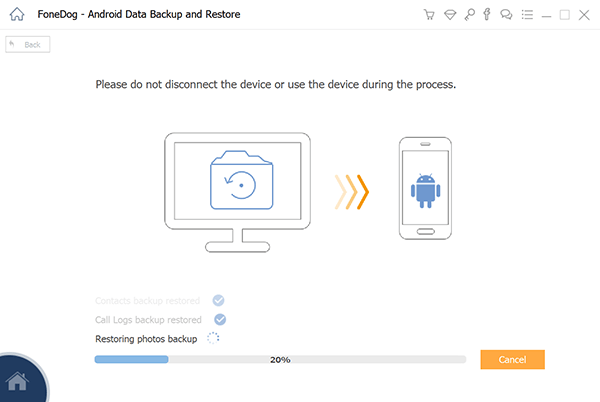
Passaggio 15: attendere il completamento del processo. Non disconnettere il tuo dispositivo Android o aprire uno strumento di gestione del telefono per Android. Una volta terminato, FoneDog ti darà una notifica del completamento del processo.
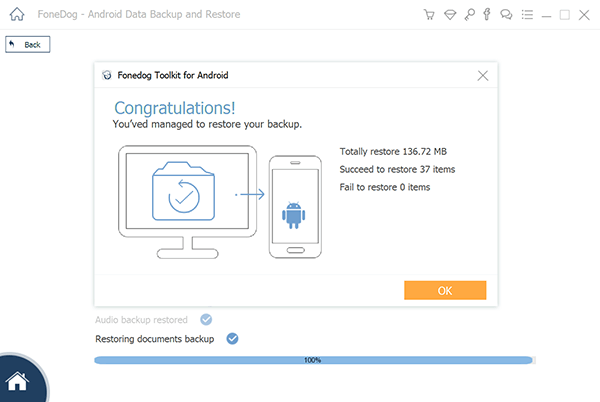
Se non desideri utilizzare uno strumento, puoi trasferire i dati dal tuo dispositivo Android al PC copiandoli e incollandoli manualmente. Questo è il metodo più semplice per trasferire i dati dal tuo dispositivo Android a quello del tuo PC (e viceversa). Con questo metodo, avrai bisogno di un cavo USB.
Ecco perché si consiglia di conservare sempre il cavo USB fornito con il dispositivo Android al momento dell'acquisto. In questo modo, puoi collegare facilmente il dispositivo a quello del computer. Ecco come è possibile eseguire il processo passo dopo passo:
Passaggio 01: accendi il tuo dispositivo Android.
Passaggio 02 - Attivazione del debug USB. Per fare ciò, vai su Impostazioni e vai all'opzione Sviluppatore.
Passaggio 03: utilizzare il cavo USB per collegare il computer e il dispositivo Android.
Passaggio 04 - Attiva USB per il trasferimento di file.
Passaggio 05: il computer visualizzerà una nuova finestra in cui è possibile visualizzare la scheda SD e la memoria interna del dispositivo Android. Apri la posizione del file che desideri trasferire.
Passaggio 06: copia il file dalla memoria interna o dalla scheda di memoria (scheda SD) del dispositivo Android e incollalo nella posizione desiderata sul PC. Se si desidera trasferire (tagliare) il file, è sufficiente trascinare e rilasciare il file nella posizione desiderata nel PC.
Passaggio 07: al termine del trasferimento dei file, espellere il dispositivo Android collegato per disconnetterlo.

Questo metodo è uno dei più semplici che puoi fare per trasferire dati dal tuo telefono al computer. Inoltre, è gratuito. Ma c'è un aspetto negativo di questo. È possibile trasferire file e documenti multimediali solo con questo metodo di backup dei dati. Non viene eseguito un backup completo. Altri tipi di file non sono supportati da questo metodo.
nandroid Backup è un metodo che è possibile utilizzare in cui un dato dispositivo di memoria NAND viene salvato o viene creata una sua copia. Questo è un ottimo modo per eseguire il backup dei dati all'interno del dispositivo Android. Tuttavia, è necessario che il dispositivo sia effettivamente rootato quando si utilizza questo metodo.
Pertanto, è necessario essere cauti quando si esegue questo metodo. Questo perché è aumentato quando si tratta di dati e anche del sistema operativo del telefono. Prima di eseguire il backup del telefono, è necessario eseguire il root del dispositivo reale. Ecco i passaggi per farlo:
Passaggio 01 - Visita Google Play Store.
Passaggio 02: scaricare e installare l'applicazione denominata Online Nandroid Backup.
Step 03: apri l'applicazione che hai appena installato per la prima volta. Confermerà se si desidera assegnare i privilegi di superutente. Tutti questi privilegi dovrebbero essere concessi.
Passaggio 04: ora è possibile iniziare il processo di backup dei dati. Alcune opzioni di backup dovrebbero essere configurate. Ora, è necessario selezionare il nome del backup. È possibile selezionare la propria etichetta per il backup Nandroid. Quello predefinito si chiama UTC Timezone Name. Ciò significa che il nome dell'etichetta dipenderà dalla data di creazione del backup.
Passaggio 05: selezionare un tipo di backup specifico. Ciò consentirà di selezionare il formato in cui verranno effettivamente salvati i backup. Imposta Clockworkmod come tipo predefinito di backup. Tuttavia, puoi anche scegliere TWRP se lo desideri.
Passaggio 06: selezionare la modalità di backup. Ciò consente di selezionare la partizione specifica di cui si desidera iniziare il backup. Normale è l'impostazione predefinita della modalità di backup.
Passaggio 07: selezionare una posizione particolare in cui si desidera archiviare il file di Nandroid Backup. Assicurati di sapere sempre dove si trova effettivamente la posizione.

Ricorda che puoi anche selezionare il numero di backup Nandroid che desideri salvare prima che il precedente sia effettivamente sovrascritto. Si consiglia di mantenerlo solo su 2. Ora è possibile salvare le modifiche effettive apportate all'interno delle impostazioni configurate. Ora puoi procedere con il processo di backup dei dati.
Passaggio 08: per creare un backup, accedere alla schermata principale di OLB e premere Backup rapido.
Passaggio 09: selezionare Avvia backup.
Passaggio 10: attendere il completamento del processo di backup.

I file del backup possono essere effettivamente copiati da quello della scheda SD (memoria) e quindi salvati sul PC. Il file di backup è già stato creato e archiviato nella scheda SD. Ecco perché non è necessario un PC. Tuttavia, affinché questo processo sia completo, è necessario disporre dell'accesso root del dispositivo Android. È necessario scegliere questo metodo solo se si ha dimestichezza e conoscenza con il rooting di un dispositivo specifico. Questo non deve essere preso alla leggera. Non è per tutti.
Il backup del tuo dispositivo Android su quello del tuo PC o computer è molto semplice. Puoi farlo manualmente copiando e incollando i file. Tuttavia, è possibile eseguire un backup completo utilizzando uno strumento chiamato Backup e ripristino dei dati Android di Fonedog. È un ottimo strumento in grado di eseguire il backup di diversi tipi di file del tuo dispositivo Android.
Scrivi un Commento
Commento
Respaldo y restauración de datos de Android
Proteggi i tuoi dati Android e scegli di ripristinarli ad Android
Scarica Gratis Scarica GratisArticoli Popolari
/
INTERESSANTENOIOSO
/
SEMPLICEDIFFICILE
Grazie! Ecco le tue scelte:
Excellent
Rating: 4.5 / 5 (Basato su 107 rating)